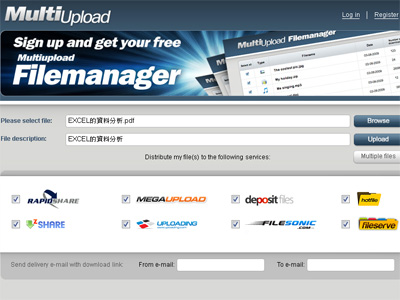
不少人會將檔案一次上傳到多個免費空間,以避免被砍檔,提供相關服務的網站和軟體也因此而生。本篇列出4個網站,以及1個軟體,包括:FileDeck.NET、Multiupload、interupload、Gazup!、File & Image Uploader,幫你輕鬆傳檔,讓檔案有更多下載地,以避免檔案被砍的窘境。
由於幾乎所有的免費空間都會砍檔,而且每一家砍檔的規則又不一樣。因此如果你想要把檔案放在某個地方,讓大家長期下載的話,只要時間一長,就必須要擔心檔案是否還在免費空間上,長期下來也很頭痛。因此,就有專門針對免費空間的上傳軟體誕生,功用就是讓你一次把同一個檔案,上傳到多個不同的免費空間。所謂「狡兔有三窟」,檔案同時放到多個免空,就可以減少別人無法下載的機率,而且一個動作就搞定。
這種同時上傳檔案的服務,不光是有專用的軟體,也有專門的網站提供這種服務。你可以在這種多上傳免空的網站中選擇你要將檔案同時上傳到哪些免費空間去,然後一鍵就可發送。成功之後這個網站會給你一個縮網址,點選這個網址會列出該檔案在各大免費空間的下載清單,方便你管理大量的連結。
5個推薦可一次上傳檔案到多個免空的網站或軟體
- FileDeck.NET:支援18個免空、同時可上傳到5個免空
- Multiupload:同時可上傳8個免空、並支援多檔案上傳
- interupload:同時可上傳10個免空、並支援多檔案上傳、可使用網址上傳
- Gazup!:支援 FTP 上傳功能
- File & Image Uploader:支援150個以上的免空
推薦1:FileDeck.NET
FileDeck.NET是典型的同時將檔案上傳到多個免費空間的服務網站,它支援包括「6個口碑好的免費網路空間推薦」文章裡提到的 SendSpace、MegaUpload、Badongo、RapidShare等18個免費空間,而一次可以讓你上傳到五個免費空間裡。
由於各個免費空間對於單一檔案的上傳限制不一,因此在FileDeck.NET的單一檔案上傳建議不要超過100MB。上傳完畢之後,會列給你該檔案在各個網站的下載點的一個網址,可以很容易地在這個網址去下載。
Step 1
進入之後首先會有一個歡迎畫面。

Step 2
在上面按下「Browse」可以選擇要上傳的檔案,然後再下方勾選指定免費空間,數量不能超過五個。

Step 3
上傳完畢之後,就可以看到列出的「下載網址」。

Step 4
連到這個下載網址後,在下面可以看到分到多個免費空間的下載點,點選「立即下載」就可以下載檔案。

Step 5
點選之後就會連到特定的免費空間,開始下載的程序。

<後面還有:Multiupload>

File & Image Uploaderv-->這可上傳到指定帳號嗎
還有其餘五個免空上傳網站,哪個可以指定帳號
我看到解答了,抱歉